电脑winxp怎么升级到win7系统版本 电脑winxp升级到win7系统版本教程
win7系统是基于应用服务的设计,系统运行更加快速,集成的搜索功能是非常的强大,深受用户们的喜欢,winxp电脑用户都想升级成为win7系统,首先要下载好win7镜像,把win7.gho文件和Onekey ghost工具放到同一目录,接着根据提示点击安装,操作完成后重启电脑即可进入win7系统桌面咯。
电脑winxp升级到win7系统版本教程
一、升级须知
1、xp升级win7需要到网上下载win7镜像,本地解压安装升级,或者用U盘安装升级
2、一般运行内存2G及以下选择升级32位(x86)win7系统,内存4G及以上升级64位(x64)win7系统
3、如果xp系统可以正常使用,可以按照本文的方法直接升级,如果xp系统不能正常开启,或无法通过下面的方法升级,需要用U盘安装
二、安装步骤
1、下载win7系统iso镜像到本地硬盘,右键使用WinRAR等工具解压出来
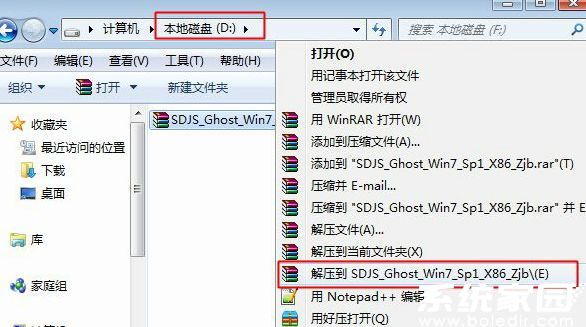
2、将最大的win7.gho文件和Onekey ghost工具放到同一目录,比如D盘,不要放C盘或桌面
3、双击打开Onekey ghost安装工具,选择“还原分区”,映像路径选择win7.gho文件,选择安装位置,比如C盘,或者根据磁盘容量判断要安装系统的磁盘,点击确定
4、弹出提示框,点击是,立即重启进行计算机还原
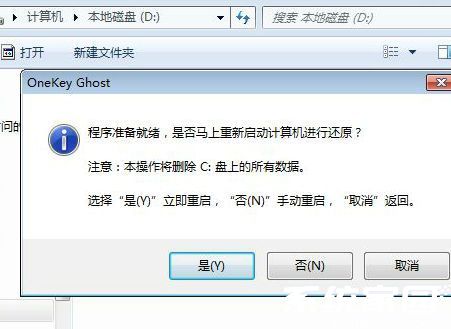
5、这时候电脑重启,开机启动项多出Onekey Ghost,默认选择这个进入
6、进入到这个界面,执行win7系统安装到C盘的操作,等待进度条完成
7、操作完成后,电脑自动重启,继续执行win7系统的安装、配置和激活过程

8、安装升级过程需要5-10分钟,最后重启进入全新win7系统桌面后,xp就升级到win7系统了
常见问题
- 知乎小说免费阅读网站入口在哪 知乎小说免费阅读网站入口分享365430次
- 知乎搬运工网站最新入口在哪 知乎盐选文章搬运工网站入口分享218654次
- 知乎盐选小说免费网站推荐 知乎盐选免费阅读网站入口分享177207次
- 原神10个纠缠之缘兑换码永久有效 原神10个纠缠之缘兑换码2024最新分享96861次
- 羊了个羊在线玩入口 游戏羊了个羊链接在线玩入口70746次
- 在浙学网页版官网网址 在浙学官方网站入口66419次
- 王者荣耀成年账号退款教程是什么?王者荣耀成年账号可以退款吗?64795次
- 地铁跑酷兑换码2024永久有效 地铁跑酷兑换码最新202458573次
- paperpass免费查重入口58502次
- 蛋仔派对秒玩网址入口 蛋仔派对秒玩网址入口分享57696次

